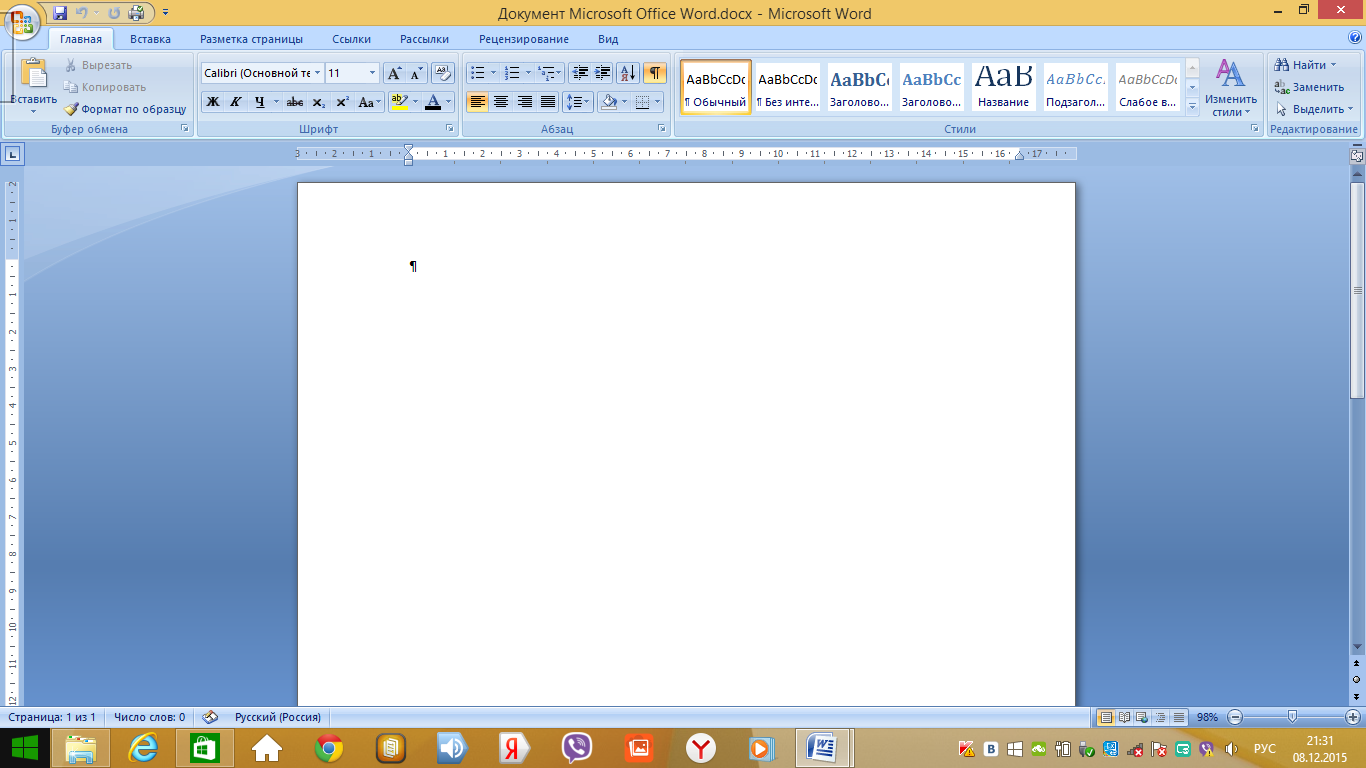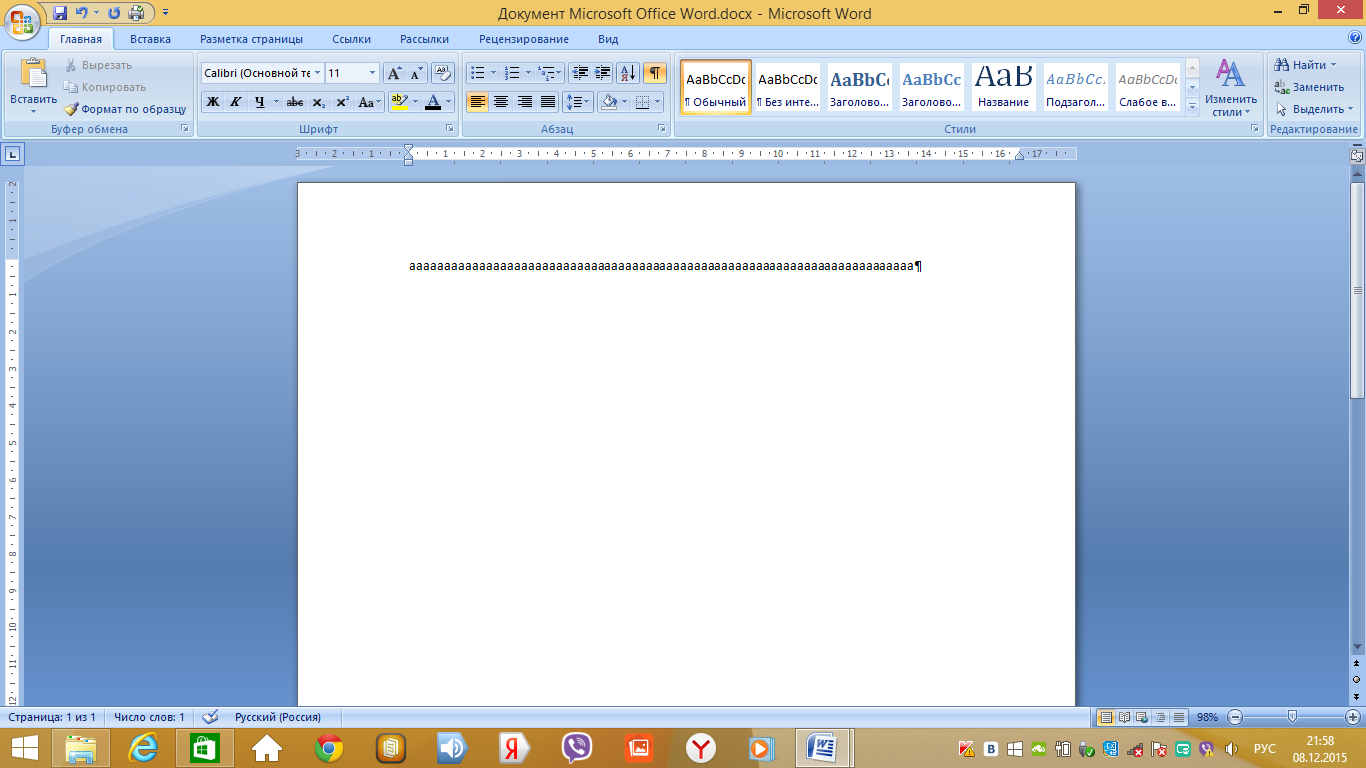ดาวน์โหลดแผนสำหรับบทเรียนบทคัดย่อในวิทยาการคอมพิวเตอร์ การสนับสนุนด้านการศึกษาและระเบียบวิธีและซอฟต์แวร์บทเรียน เรียกใช้โปรแกรม MS Word ปิดตัวลงบันทึกเอกสารที่สร้างขึ้นใช้การแก้ไขข้อความ
แผนบทเรียนบทคัดย่อโดยใช้วิธีโครงการ
เรื่อง: "บรรณาธิการกราฟิก"
ชั้นเรียน: เกรด 5
บทเรียนวัตถุประสงค์:
- เล่นแนวคิดของเทคโนโลยีมัลติมีเดียและการนำเสนอมัลติมีเดียกราฟิกคอมพิวเตอร์
กำหนดประเภทของคอมพิวเตอร์กราฟิก
- ทำงานในกลุ่ม
บทเรียนงาน:
เกี่ยวกับการศึกษา: สรุปความรู้ในหัวข้อ "โปรแกรมแก้ไขกราฟิก» .
การพัฒนา: พัฒนาความสามารถในการวิเคราะห์จัดสรรสิ่งสำคัญพัฒนากิจกรรมที่สร้างสรรค์ของนักเรียนผลประโยชน์ทางปัญญาพัฒนาข้อมูลและความสามารถในการสื่อสาร
เกี่ยวกับการศึกษา: การให้ความรู้ความสามารถในการทำงานเป็นกลุ่มและมีปฏิสัมพันธ์กับเพื่อนร่วมชั้น
ประเภทของบทเรียน: บทเรียนของการประยุกต์ใช้งานจริงของความรู้
ประเภทของบทเรียน: บทเรียนที่ใช้วิธีโครงการ
อุปกรณ์: คอมพิวเตอร์โปรเจคเตอร์มัลติมีเดียการ์ดที่มีวลีสนับสนุนสำหรับการวาดรายงานขนาดเล็ก
แผนการเรียน:
1. ช่วงเวลาขององค์กร
2. การเตรียมนักเรียนสำหรับการดูดซึมของวัสดุ (การดูแลเด็กที่ใช้งานอยู่)
3.ส่วนที่ใช้งานได้จริง(การสร้างโครงการ):
นักเรียนแบ่งออกเป็นกลุ่ม
บทบาทการแจกแจงของทีมแต่ละทีม: นักประวัติศาสตร์บรรณาธิการศิลปิน
การสร้างโครงการ
การคุ้มครองโครงการ
4.reflexia
5. เข้าหาผลการเรียน
ในระหว่างชั้นเรียน
เวลาในการจัดระเบียบ:
ดีตอนบ่าย! วันนี้เราจะอุทิศบทเรียนของเราเพื่อ repetition หัวข้อ "โปรแกรมแก้ไขกราฟิก" หลังจากอาชีพนี้พวกคุณสร้างโครงการซึ่งจะนำเสนอผู้ชม โครงการที่คุณนำเสนอในรูปแบบการนำเสนอที่จะมีข้อมูลเกี่ยวกับประเภทของคอมพิวเตอร์กราฟิก
กลุ่มทั้งหมดจะแบ่งออกเป็นสามคำสั่ง แต่ละทีมจะสร้างโครงการที่ทุ่มเทให้กับคอมพิวเตอร์กราฟิก ข้อมูลที่คุณจะค้นหาบนอินเทอร์เน็ต แต่ใช้ทรัพยากรบางอย่างเท่านั้น
การเตรียมนักเรียนสำหรับการเรียนรู้วัสดุ:
คุณจะสร้างโครงการของคุณโดยใช้งานนำเสนอมัลติมีเดียซึ่งหมายความว่าคุณต้องจำได้และเทคโนโลยีมัลติมีเดียและการนำเสนอมัลติมีเดียเป็นพิเศษคืออะไร?
เทคโนโลยีมัลติมีเดีย - นี่คือการโต้ตอบของเอฟเฟกต์ภาพและเสียงภายใต้การควบคุมซอฟต์แวร์แบบโต้ตอบโดยใช้เทคนิคและซอฟต์แวร์ที่ทันสมัยพวกเขารวมข้อความเสียงกราฟิกภาพถ่ายวิดีโอในงานนำเสนอดิจิทัลเดียว
งานนำเสนอมัลติมีเดีย - นี่คือการนำเสนออิเล็กทรอนิกส์ที่ประกอบด้วยชิ้นส่วนแยกต่างหากสไลด์และอาจมีข้อความวิดีโอเสียงภาพภาพถ่ายโครงร่าง ฯลฯ ในโครงสร้างของพวกเขา โดยทั่วไปการนำเสนอมัลติมีเดียใช้เพื่อแสดงข้อมูลวงกลมบางคนที่ใช้ฮาร์ดแวร์และซอฟต์แวร์ การนำเสนอมัลติมีเดียสร้างขึ้นโดยใช้โปรแกรม MS PowerPoint ในกรณีของเราเราจะใช้โปรแกรม MS PowerPoint 2007
ในฐานะที่เป็นโครงการโครงการเป็นคอมพิวเตอร์กราฟิกจากนั้นจำเป็นต้องจำกราฟิกคอมพิวเตอร์ประเภทใดมีอยู่
คอมพิวเตอร์กราฟิก - นี่คือพื้นที่ของกิจกรรมที่ ใช้เป็นเครื่องมือที่สร้างขึ้น และการประมวลผล มาจากโลกแห่งความจริง
ประเภทของคอมพิวเตอร์กราฟิก: แรสเตอร์ - รูปภาพที่ประกอบด้วย จากพิกเซล;เวกเตอร์ - รูปภาพที่ประกอบด้วยรูปทรงเรขาคณิตที่ง่ายที่สุดเศษส่วน - สร้างภาพโดยใช้ภาษาการเขียนโปรแกรม หลักการของการทำซ้ำส่วนบุคคลนั้นขึ้นอยู่กับซึ่งเพิ่มขึ้นเป็นจำนวนเต็มเดียวสามมิติ - รูปภาพที่มีปริมาตรภาพและสามารถเขียนได้ในพื้นที่สามมิติ
ส่วนที่ใช้งานได้จริงของชั้นเรียน (การสร้างโครงการ):
ตอนนี้เราจำได้ว่ากราฟิกคอมพิวเตอร์ประเภทของกราฟิกคอมพิวเตอร์เทคโนโลยีมัลติมีเดียและการนำเสนอถึงเวลาที่จะเริ่มสร้างโครงการ สำหรับสิ่งนี้คุณชนเข้ากับสามทีม แต่ละทีมสร้างโครงการในกราฟิกคอมพิวเตอร์ประเภท:
1 คำสั่งเรียกใช้งานโครงการกราฟแรสเตอร์
2 คำสั่งดำเนินโครงการในกราฟิกแบบเวกเตอร์
3 ทีมดำเนินโครงการเกี่ยวกับกราฟิกสามมิติ
แจกบทบาทของสมาชิกในทีมแต่ละคน คุณต้องมีนักประวัติศาสตร์ ซึ่งจะค้นหาข้อมูลเกี่ยวกับเครือข่ายโดยใช้ทรัพยากรเว็บบางอย่างบรรณาธิการ ใครได้รับข้อมูลจากนักประวัติศาสตร์ บริษัท และดึงงานนำเสนอพร้อมศิลปิน ซึ่งสร้างภาพที่เป็นแบบอย่างของประเภทของกราฟิกของทีม
ในกระบวนการสร้างคุณจะใช้โครงการเพื่อสร้างโครงการ ( . ในคู่มือ P.เห็นได้ชัดว่ามีคำถามที่จำเป็นในการเปิดเผยภายในเรื่องของโครงการของคุณ
ตอนนี้เมื่อเราพูดคุยกันในขณะที่ดำเนินการตามโครงการโดยตรง ฉันขอให้ทีมไปใช้คอมพิวเตอร์ (นักเรียนกำลังค้นหาคอมพิวเตอร์) บนโต๊ะทำงานของคอมพิวเตอร์ของคุณค้นหาเอกสารข้อความภายใต้ชื่อลิงก์ไปยังคู่มือ. TXT . เปิดเอกสารนี้และคัดลอกลิงค์จากมัน จากนั้นปิดเอกสารและเปิดเบราว์เซอร์ Mozilla Firefox ซึ่งตั้งอยู่บนเดสก์ท็อป ในการเรียกใช้ที่อยู่ของเบราว์เซอร์ให้ใส่ลิงค์ไปยังคู่มือแล้วกดปุ่ม Enter ตอนนี้คุณอยู่ในหน้าหลักของคู่มือ อ่านภารกิจอย่างระมัดระวังสำหรับสมาชิกในทีมแต่ละคนพร้อมคำถามที่ต้องเปิดเผยในโครงการโดยมีข้อกำหนดสำหรับการออกแบบโครงการพร้อมรายการ ทรัพยากรข้อมูลคุณสามารถเพลิดเพลินกับเมื่อสร้างโครงการ
หลังจากโครงการของคุณพร้อมแล้วแต่ละทีมจะเป็นรายงานขนาดเล็กโดยโครงการ ในฐานะที่เป็นแม่แบบให้คุณมีรายชื่อของวลีสนับสนุนที่สามารถนำมาใช้ในการรายงาน (นักเรียนได้ทำความคุ้นเคยกับความเป็นผู้นำถามคำถามกับครูที่ดำเนินการในการดำเนินงานของโครงการ)
การป้องกันโครงการ:
ทีมงานพร้อมแล้ว ตอนนี้งานของคุณที่ใช้วลีสนับสนุนเป็นรายงานขนาดเล็กในโครงการของคุณในคำอื่น ๆ ปกป้องพวกเขาก่อนที่ผู้ชม คุณมีงานพิมพ์ด้วยวลีที่รองรับเหล่านี้ คุณมี 7 นาทีในการวาดรายงาน (นักเรียนดำเนินการพิมพ์รายงาน)
สนับสนุนวลีสำหรับรายงานขนาดเล็กทีมของเราดำเนินโครงการในหัวข้อ ____________________________________
ในนักประวัติศาสตร์กลุ่มคือ ___________________________ บรรณาธิการคือ ______________________________ และศิลปินคือ _________________________
เป็นส่วนหนึ่งของหัวข้อนี้เรากล่าวถึงปัญหาต่อไปนี้:
________________________________________________________________
________________________________________________________________
________________________________________________________________
________________________________________________________________
________________________________________________________________
________________________________________________________________
การประมวลผลข้อมูลที่พบเราพบว่า ____________________________
________________________________________________________________________________________________________________________________________________________________________________________________________________________________________________________________________________________________________________.
ทำงานในโครงการภายใต้กรอบของหัวข้อ ________________________________________ เราค้นพบข้อเท็จจริงใหม่ที่ไม่ได้รู้จักเราจนถึงขณะนี้: ______________________________________________________________________
________________________________________________________________________________________________________________________________________________________________________________________________________________________.
ในกระบวนการสร้างโครงการเราใช้วิธีการทำงานกับข้อมูลต่อไปนี้(ขีดเส้นใต้สิ่งที่เกี่ยวข้อง) : ค้นหา, การวิเคราะห์, การสังเคราะห์, การจัดสรรหลัก, ลักษณะทั่วไป, การเปรียบเทียบ, การเปรียบเทียบ, การจัดหมวดหมู่, การจัดระบบ
ศิลปินของทีมงานของเราได้สร้างภาพต่อไปนี้ใน _________________ บรรณาธิการ _____________________ บรรณาธิการนี้มีไว้สำหรับ ____________________________________________________________ รูปภาพ
ขอขอบคุณสำหรับความสนใจของคุณ!
รวบรวมรายงาน ได้เวลาส่งโครงการของเราต่อสาธารณะ เราขอเชิญคำสั่งแรกเพื่อส่งโครงการของคุณ (ทีมงานแสดงให้เห็นถึงโครงการผู้ชมที่สร้างขึ้นและอ่านรายงานเกี่ยวกับพวกเขา)
การสะท้อน:
ทุกทีมทำงานได้ดีมากและเตรียมโครงการที่ยอดเยี่ยมในหัวข้อของพวกเขา และในตอนท้ายของชั้นเรียนของเราฉันอยากได้ยินจากแต่ละทีมความคิดเห็นของพวกเขาเกี่ยวกับโครงการของฝ่ายตรงข้ามของฉัน (ซึ่งฉันชอบที่ฉันไม่ชอบสิ่งที่ควรจะสรุป ฯลฯ ) (นักเรียนแสดงความคิดเห็นเกี่ยวกับโครงการของพวกเขา แต่ละทีม).
ผล. คำพูดสุดท้ายของครู:
อาชีพของเราเข้าใกล้จุดสิ้นสุดของมัน ฉันหวังว่าคุณจะสนใจทำงานเป็นกลุ่มสร้างโครงการและโต้ตอบซึ่งกันและกัน ฉันคิดว่าประสบการณ์นี้จะไม่ส่งต่อให้คุณไม่มีอะไร ฉันขอขอบคุณทุกคนสำหรับงานที่ใช้งานอยู่อาชีพของเราเสร็จสมบูรณ์ บาย!
บทคัดย่อ
บทเรียนโดยวิทยาการคอมพิวเตอร์
« เทคโนโลยีสารสนเทศ
ทำงานกับข้อความ
แก้ไขเอกสาร "
รวบรวมโดย: Mighty, Elena Burrchievna,
ครูสารสนเทศ MBOU "Elistinsky Lyceum"
ELISTA, 2015
บทเรียนธีม: "เทคโนโลยีสารสนเทศทำงานกับข้อความ การแก้ไขเอกสาร "
ประเภทของบทเรียน: ศึกษาวัสดุใหม่
จุดประสงค์ของบทเรียน:
เกี่ยวกับการศึกษา:
การก่อตัวของความรู้การเรียนรู้เกี่ยวกับการนัดหมายและความเป็นไปได้หลักของบรรณาธิการข้อความMicrosoft Word, ทำความรู้จักกับโครงสร้างหน้าต่าง MS Word, ทำความคุ้นเคยกับการดำเนินการแก้ไขข้อความ
การพัฒนา:
การพัฒนาความสนใจความทรงจำการคิดเชิงตรรกะความเป็นอิสระ
เกี่ยวกับการศึกษา:
การศึกษาวัฒนธรรมสารสนเทศวินัยความสมบูรณ์แบบความมั่นใจในตนเอง
ข้อกำหนดสำหรับความรู้และทักษะของนักเรียน:
นักเรียนต้อง
ทราบ:
การนัดหมายและคุณสมบัติหลักของโปรแกรมแก้ไขข้อความMS Word โครงสร้างหน้าต่าง MS Word
นักเรียนควรจะสามารถ:
เรียกใช้โปรแกรมMS Word ปิดตัวลงบันทึกเอกสารที่สร้างขึ้นใช้การแก้ไขข้อความ
การสนับสนุนทางการศึกษาและระเบียบวิธีและ ซอฟต์แวร์ บทเรียน:
"วิทยาศาสตร์คอมพิวเตอร์. หลักสูตรพื้นฐาน เกรด 8 » Semaakin i.g.- มอสโกห้องปฏิบัติการความรู้พื้นฐานปี 2008;
คู่มือวิธีการสำหรับครู Semakin I.G "การสอน หลักสูตรพื้นฐาน สารสนเทศในโรงเรียนมัธยม ", ม.: Binin ห้องปฏิบัติการความรู้ปี 2549;
สารสนเทศและ ICT งาน - การประชุมเชิงปฏิบัติการ: ใน 2 ตัน 2 / L.A จำนำและอื่น ๆ ; เอ็ด ฌ็อง semaakina, e.k henner m.: binin ห้องปฏิบัติการความรู้ 2011
บทเรียนอุปกรณ์: โปรเจ็กเตอร์มัลติมีเดียระบบทดสอบนางสาว.คำ..
แผนการเรียน:
org ช่วงเวลา (3 นาที)
กำหนดเป้าหมายของบทเรียน ความรู้ที่เกิดขึ้นจริง (4 นาที)
การศึกษาวัสดุใหม่ (13 นาที)
ยึดวัสดุใหม่ (10 นาที)
การสะท้อน (7 นาที)
สรุปบทเรียนและการบ้าน (3 นาที)
บทเรียนการ์ดเทคโนโลยี
บทเรียนขั้นตอน
กิจกรรมของครู
ใช้เวลาและวิธีการ
กิจกรรมการเรียนการสอน
การก่อตัวของ Uud
ช่วงเวลาขององค์กร (3 นาที)
ทักทายนักเรียนตรวจสอบความพร้อมของนักเรียนในบทเรียนประกาศของหัวข้อบทเรียน
ประกาศขั้นตอนบทเรียน
เกี่ยวกับวาจา
ตอบสนองต่อการสาธิต
บันทึกวันที่และหัวข้อของบทเรียน
ส่วนบุคคล: การสร้างสื่อการประหยัดทางสุขภาพที่สะดวกสบายการสร้างเงื่อนไขสำหรับความรู้และทักษะ
กำหนดเป้าหมายของบทเรียน
ความรู้ที่เกิดขึ้นจริง (4 นาที)
ประกาศวัตถุประสงค์ของบทเรียน
แก้ไขวัสดุที่ศึกษา
(เอกสารแนบ 1)
เกี่ยวกับวาจา
ตอบสนองต่อการสาธิต
ฟังครู
ตอบคำถาม
การสื่อสาร: รูปแบบการเป็นเจ้าของคำพูดในช่องปาก
การศึกษาวัสดุใหม่ (13 นาที)
คำอธิบายของวัสดุใหม่
(ภาคผนวก 2)
เกี่ยวกับวาจา
ตอบสนองต่อการสาธิต
ฟังครู
ทำงานกับโปรแกรมแก้ไขข้อความ
ส่วนตัว: การสร้างเงื่อนไขสำหรับความรู้ในตนเอง
ข้อบังคับ: ความสามารถในการกำหนดเป้าหมายการฝึกอบรมของตนเอง
ความรู้ความเข้าใจ: ทักษะการทำงานกับคำแนะนำ
การสื่อสาร: ทำความเข้าใจกับหลักการของการก่อสร้างของอินเทอร์เฟซการทำงานกับกล่องโต้ตอบการครอบครองสไตลิสต์ของการออกแบบข้อความ
การแก้ไขวัสดุใหม่ (10 นาที)
ประกาศของหมายเลขการออกกำลังกายเพื่อใช้ทักษะการแก้ไขในทางปฏิบัติ
(ภาคผนวก 3)
การค้นหาปัญหา
ทำแบบฝึกหัดในโปรแกรมแก้ไขข้อความ
ส่วนบุคคล:การสร้างเงื่อนไขสำหรับการตระหนักรู้ด้วยตนเองความสามารถในการจัดระเบียบเวลาทำงานของคุณ
ข้อบังคับ:
ความรู้ความเข้าใจ:ความสามารถในการวางแผนการวิเคราะห์การสะท้อนให้เห็นถึงการประเมินตนเองของกิจกรรมความสามารถในการประเมินข้อมูลเริ่มต้นและผลลัพธ์ที่วางแผนไว้ความสามารถในการออกผลของกิจกรรม
การสื่อสาร: การครอบครองเทคนิคการสอนสไตล์
การสะท้อน. (7 นาที)
องค์กรของการทำงานกับระบบทดสอบ
(ภาคผนวก 4)
การค้นหาปัญหา
ตอบคำถาม
ส่วนบุคคล: การสร้างเงื่อนไขสำหรับการตระหนักรู้ด้วยตนเองสร้างเงื่อนไขสำหรับการเข้าซื้อกิจการของความรู้และทักษะที่เหลืออยู่เกินหัวข้อ
ข้อบังคับ: ความสามารถในการตัดสินใจรับผิดชอบตัวเอง
ความรู้ความเข้าใจ: ความสามารถในการเห็นคุณค่าในตนเองสำหรับกิจกรรมของพวกเขาเป็นเจ้าของทักษะการใช้เทคโนโลยี
การสื่อสาร: การรักษาบทสนทนา "มนุษย์" - "ระบบเทคนิค" การครอบครองการสื่อสารโทรคมนาคมสำหรับการจัดระเบียบการสื่อสารกับ Interlocutors ระยะไกลความสามารถในการทำงานในกลุ่มความอดทนความสามารถในการสร้างการสื่อสารกับตัวแทนของมุมมองอื่น ๆ
สรุปบทเรียน การบ้าน (3 นาที)
การวิเคราะห์กิจกรรมของนักเรียนสรุปบทเรียนแสดงความคิดเห็นเกี่ยวกับการบ้าน
(ภาคผนวก 5)
เกี่ยวกับวาจา
ฟังครูถามคำถามเขียนงานที่บ้านของคุณ
ข้อบังคับ:ความสามารถในการใส่เป้าหมายส่วนบุคคลเข้าใจและตระหนักถึงความหมายของกิจกรรมของคุณ
เกี่ยวกับความรู้ความเข้าใจ: การสร้างภาพแบบองค์รวมของโลกตามประสบการณ์ของคุณเอง
สิ่งที่แนบมา 1
ข้อความในสื่อภายนอกที่เก็บไว้คืออะไร? (ข้อความบนสื่อภายนอกจะถูกบันทึกเป็นไฟล์)
หน่วยความจำเท่าใดไบนท์จะใช้รหัสไบนารีของแต่ละสัญลักษณ์ในข้อความคอมพิวเตอร์? (รหัสไบนารีของอักขระแต่ละตัวในข้อความคอมพิวเตอร์ใช้เวลา 1 หน่วยความจำไบต์)
อักขระแต่ละตัวจะเข้ารหัสในข้อความอย่างไร (แต่ละสัญลักษณ์ในข้อความจะถูกเข้ารหัสด้วยรหัสไบนารีแปดบิต)
ใช้พลังงานอะไรในการนำเสนอข้อความในคอมพิวเตอร์ (เพื่อดูข้อความตัวอักษรที่มีความจุ 256 อักขระใช้ในคอมพิวเตอร์)
พวกเขาเรียกตารางการเข้ารหัสได้อย่างไร (ตารางที่อักขระทั้งหมดของตัวอักษรคอมพิวเตอร์จะทำตามลำดับหมายเลขเรียกว่าตารางการเข้ารหัส)
รหัสใดเป็นมาตรฐานสากล (มาตรฐานสากลคือรหัส ASCII - รหัสแลกเปลี่ยนข้อมูลมาตรฐานอเมริกัน)
กฎอะไรที่ได้รับการเคารพในตารางการเข้ารหัส? (หลักการของการเข้ารหัสที่สอดคล้องกันของตัวอักษร)
หลักการนี้คืออะไร? (ตัวอักษรละติน (ตัวพิมพ์เล็กและเงินทุน) จัดเรียงตามลำดับตัวอักษรและตำแหน่งของตัวเลขถูกสั่งซื้อน้อยไปมาก)
ภาคผนวก 2.
ครู: มาพูดถึงเวลาเมื่อไม่มีหนังสือที่พิมพ์ เป็นไปได้หรือไม่ - คุณจะประหลาดใจ อาจจะ!
หนังสือเป็นเวลานานเขียนด้วยตนเอง พงศาวดารโบราณกำลังนั่งอยู่เหนือหนังสือเป็นเวลานานมากถอนตัวอักษรที่สลับซับซ้อน ในการเขียนหนังสือทั้งหมดจากมือนั้นยากอย่างไม่น่าเชื่อดังนั้นในสมัยโบราณหนังสือเล่มนี้ถือว่าคุ้มค่าที่สุด บางครั้งผู้ที่มาทำงานเป็นเวลาหลายเดือนและหลายปี
ทำไมคนโบราณถึงทำงานเป็นเวลานานในการสร้างหนังสือ
นักเรียน: เขียนด้วยตนเอง
ครู: ต่อมาผู้คนเริ่มพิมพ์หนังสือ ในรัสเซีย Ivan Fedorov เป็นเครื่องพิมพ์ที่พิมพ์พิมพ์ เมื่อวันที่ 19 เมษายน ค.ศ. 1563 Fedorov เปิดภาษาอังกฤษแห่งแรกในมอสโกนั่นคือการพิมพ์ หนังสือเล่มแรกถูกพิมพ์เป็นเวลาเกือบหนึ่งปี บอกฉันถ้า Ivan Fedorov อาศัยอยู่ในช่วงเวลาของเรามันจะช่วยให้เขาสร้างหนังสือได้เร็วขึ้น?
นักเรียน: แน่นอนคอมพิวเตอร์
ครู: ใช่คอมพิวเตอร์เป็นเครื่องมือหลักในการเตรียมข้อความ
ข้อมูลประเภทใดที่มีหนังสือ
นักศึกษา : ข้อความ, กราฟิก, ตัวเลข
ครู: ตัวแก้ไขข้อความ - โปรแกรมแอปพลิเคชันที่ให้คุณสร้างเอกสารข้อความให้แก้ไขดูเนื้อหาของเอกสารให้พิมพ์เอกสารเปลี่ยนรูปแบบ ฯลฯ
เราจะเรียกไฟล์ที่สร้างขึ้นโดยใช้โปรแกรมแก้ไขข้อความ ประกอบด้วยตารางการเข้ารหัสรหัสเท่านั้น เอกสารข้อความ ต้องมีโครงสร้างที่เฉพาะเจาะจง จะต้องแบ่งออกเป็นสตริงย่อหน้าหน้าส่วนต่างๆ แต่ละบรรทัดจะจบลงด้วยรหัสการควบคุมพิเศษ "Return Carriage" (รหัสascii - 13) และ "สตริงใหม่" (รหัสascii - 10) มักจะเป็นชื่อ ไฟล์ข้อความ ใช้การขยายตัวtxt - ข้อความ บรรณาธิการข้อความที่สำคัญอย่างมีนัยสำคัญเช่น Notepad และโปรเซสเซอร์ข้อความที่ทรงพลังเช่นนางสาว.คำ..
นักเรียนจะออกจากคอมพิวเตอร์ ดำเนินการตามคำแนะนำของครู
ในการเรียกใช้ MS Word คุณต้องทำตามขั้นตอนต่อไปนี้:
เริ่มต้น - โปรแกรมทั้งหมด -Microsoftสำนักงาน. - MS Word หรือรันลัด MS Word บนเดสก์ท็อป
ลองดูที่หน้าต่างตัวประมวลผลข้อความ มันมีรูปแบบต่อไปนี้:
หลังจากเริ่มต้นหน้าต่างหลักของ MS Word Editor จะเปิดขึ้น ทำความคุ้นเคยกับองค์ประกอบของเขา บนหน้าจอคุณจะเห็นหน้าต่างโปรแกรมหลัก
หน้าต่างหลักสามารถแบ่งออกเป็นห้าส่วนหลัก:
หัวสตริง
แถวของเมนูหลัก
แถบเครื่องมือ
เวิร์กสเปซ
แถบสถานะ
หัวสตริง
ชื่อของหน้าต่างแสดงชื่อของโปรแกรม (Microsoft Word) และชื่อเอกสาร (เอกสารเริ่มต้น 1) หลังจากบันทึกเอกสารในแถบหัวเรื่องชื่อไฟล์จะปรากฏขึ้น ไฟล์ที่สร้างในโปรแกรม Word จะกำหนดส่วนขยายโดยอัตโนมัติ Doc หรือdocx. ด้านขวาของสตริงส่วนหัวมีปุ่มควบคุมหน้าต่างธรรมดา (ยุบ, ปรับใช้ปิด) ในด้านซ้ายของแถวมีแผงควบคุมด่วนคุณสามารถเพิ่มเครื่องมือที่ใช้บ่อยในชุด
แถวของเมนูหลัก
เช่นเดียวกับในแอปพลิเคชัน Windows อื่น ๆ สตริงเมนูคำเป็นตัวควบคุมที่ให้การเข้าถึงฟังก์ชั่นทั้งหมดของโปรแกรม แต่ละรายการเมนูตรงกับแถบเครื่องมือ
แถบเครื่องมือ
ใน MS Word 2010 แถบเครื่องมือจะเปิดขึ้นเมื่อคุณเลือกจุดเฉพาะของเมนูหลัก แถบเครื่องมือของแต่ละรายการเมนูแบ่งออกเป็นส่วน
แถบสถานะ
แถบสถานะตั้งอยู่ที่ด้านล่างของหน้าต่างหลัก ในด้านซ้ายของสตริงสถานะแสดงข้อมูลเกี่ยวกับเอกสารปัจจุบัน:
นอกจากนี้แถบสถานะมีตัวบ่งชี้โหมดการทำงานที่แจ้งให้ทราบในโหมดที่คุณทำงานอยู่ สีดำของตัวบ่งชี้สอดคล้องกับสถานะรวมสีเทา - ปิด เครื่องมือ "สเกล" ยังอยู่ทางด้านขวา
เวิร์กสเปซ
พื้นที่ทำงาน Window Window เป็นฟิลด์เอกสาร ในเวิร์กสเปซที่ว่างเปล่าเคอร์เซอร์ข้อความแสดงถึงตำแหน่งที่เข้าสู่สัญลักษณ์จะอยู่ในตำแหน่งแรกของแถวแรก ขนาดข้อความบนหน้าจอขึ้นอยู่กับสเกลที่เลือก คุณสามารถตั้งค่าสเกลที่ต้องการโดยใช้เมนู (ดู -\u003e สเกล) หรือปุ่มสเกลในแถบสถานะ ในรายการแบบหล่นลงของปุ่มให้เลือกค่าที่ต้องการ หากสเกลที่ต้องการไม่ได้อยู่ในรายการ (ตัวอย่างเช่น 90%) ค่าจะถูกจัดการโดยตรงลงในฟิลด์ข้อความ ("%" เข้าสู่ระบบคุณไม่สามารถโทรได้เพียงป้อนหมายเลข) และคลิกปุ่ม Enter
ผู้ปกครอง
ไม้บรรทัด (แนวนอนและแนวตั้ง) ช่วยให้คุณสามารถประเมินตำแหน่งปัจจุบันของเคอร์เซอร์ในข้อความได้ อย่างไรก็ตาม MS Word Ruler ดำเนินการเพิ่มเติมฟังก์ชั่นที่สำคัญยิ่งขึ้น
ไม้บรรทัดแนวนอน ช่วยให้คุณเปลี่ยนสายตา:
วรรคถอย
ฟิลด์ในหน้า
คอลัมน์ความกว้างและคอลัมน์ตาราง
ติดตั้งแท็บของแท็บ
เมื่อเลื่อนเคอร์เซอร์เครื่องหมายเยื้องและตำแหน่งแท็บบนเส้นแนวนอนสะท้อนการตั้งค่าสำหรับย่อหน้าที่เคอร์เซอร์ตั้งอยู่
ไม้บรรทัดแนวตั้ง แสดงตามหน้าซ้ายของหน้า
ด้วยคุณสามารถปรับฟิลด์หน้าบนและล่างได้อย่างรวดเร็วรวมถึงความสูงของแถวในตาราง
คุณสามารถตามดุลยพินิจของคุณแสดงกฎบนหน้าจอหรือลบออกได้ดังนั้นจึงมีพื้นที่ว่างเพิ่มเติมสำหรับเอกสาร
ออกจาก MS Word
หลังจากเสร็จสิ้นเซสชันปัจจุบันคุณต้องออกจาก MS Word เมื่อต้องการทำเช่นนี้คุณสามารถใช้ในหนึ่งในวิธีต่อไปนี้ (สไลด์ 14):
เลือกเมนูไฟล์ -\u003e ออก
เลือกรายการปิดในเมนูหน้าต่างหลัก MS Word
ตั้งค่าตัวชี้เมาส์ไปยังไอคอนเมนูระบบในหน้าต่างหลัก MS Word และดับเบิลคลิกที่ปุ่มซ้ายของเมาส์
คลิกปุ่มปิดในแถบหัวเรื่องของหน้าต่างหลัก
กด Alt + F4 บนแป้นพิมพ์
หากหน้าต่างเปิดบางหน้าต่างไม่มีข้อมูลที่บันทึกไว้ MS Word จะเสนอให้เลือกวิธีการทำกับมัน เมื่อต้องการทำเช่นนี้หน้าต่างกล่องโต้ตอบที่คล้ายกับต่อไปนี้จะปรากฏบนหน้าจอ
เพื่อดำเนินการต่อเพื่อเลือกหนึ่งในตัวเลือก
ใช่ - บันทึกเอกสารและออกมาจาก MS Word
หากไฟล์ยังไม่ได้รับการกำหนดชื่อ MS Word จะเปิดหน้าต่างโต้ตอบบันทึกเอกสาร
NO - ออกจาก MS Word โดยไม่มีการบันทึกเอกสาร
ยกเลิก - ปิดกล่องโต้ตอบปัจจุบันและส่งกลับไปยัง MS Word
การทำงานกับโปรแกรมแก้ไขข้อความ การแก้ไข
ผู้ใช้ป้อนข้อมูลและการแก้ไขข้อความเป็นสิ่งจำเป็นสำหรับการทำงานกับโปรแกรมแก้ไขข้อความเท่านั้น ทักษะเหล่านี้เป็นพื้นฐานเมื่อทำงานกับสปีชีส์ซอฟต์แวร์ใด ๆ ที่ใช้โหมดอินเทอร์แอคทีฟ ด้วยอินพุตสัญลักษณ์ใดก็ได้ผู้ใช้จะได้รับความสามารถในการแก้ไขข้อผิดพลาดนั่นคือการแก้ไขข้อความ มีแนวคิดของมาตรฐานการแก้ไขขั้นพื้นฐาน นี่คือชุดของการดำเนินการที่ดำเนินการอย่างเท่าเทียมกันสำหรับการป้อนข้อมูลสัญลักษณ์ทั้งหมด
วิธีการของมาตรฐานการแก้ไขหลัก:
ภาคผนวก 3.
การออกกำลังกายแบบฝึกหัดหมายเลข 1, 6, 7, 9, 10 p. 9 - 10, ข้อ 5.1 การทำงานกับข้อความของ t.2 task-workshop
ภาคผนวก 4.
ทดสอบ "ตัวแก้ไขข้อความ" ที่สร้างขึ้นในระบบทดสอบฉลาด.สมุดบันทึก.
ภาคผนวก 5
การบ้าน: §14 - 15 คำถามในตอนท้ายของย่อหน้า UPR 2, 3, 11, 12
pavlodar วิทยาลัยการสอน พวกเขา B.AKHMETOVA
อนุมัติ
รองผู้อำนวยการของคุณ
_________ E.A korpnikov
« ___ » __________ 20__
บทเรียนสาธารณะ
ในหัวข้อ: " ทำงานกับนางสาว. ทำให้เป็น excel»
สิ่ง: เทคโนโลยีคอมพิวเตอร์
กลุ่ม: DV-22
ครู: Saganaeva R.S.
วันที่: 02/14/2015
บทเรียนธีม: ทำงานกับ MS Excel
บทเรียนวัตถุประสงค์:
เกี่ยวกับการศึกษา - เพื่อทำความคุ้นเคยกับสเปรดชีตในสภาพแวดล้อมที่ใช้ Microsoft Excel; สร้างทักษะการป้อนข้อความเริ่มต้นตัวเลขสูตรในเซลล์ ให้แนวคิดของฟังก์ชั่นในตัว การใช้งานจริงของวัสดุที่ศึกษา; ความรู้เกี่ยวกับความรู้ หลักการทั่วไป การทำงานของโปรเซสเซอร์ตาราง MS Excel และทักษะในการทำตารางเพื่อแก้ปัญหาเฉพาะ การก่อตัวของความคิดในการคำนวณในสเปรดชีตเป็นโครงสร้างที่สำคัญมีประโยชน์และใช้กันอย่างแพร่หลาย
การพัฒนา - เพื่อส่งเสริมการพัฒนาความคิดเชิงตรรกะความทรงจำความสนใจจินตนาการที่สร้างสรรค์การพัฒนาความสามารถในการใช้ข้อมูลการฝึกอบรมในสถานการณ์ที่ไม่ได้มาตรฐานการพัฒนาความสนใจทางปัญญา การพัฒนาทักษะการปฏิบัติของแต่ละบุคคลและกลุ่ม การพัฒนาทักษะในการใช้ความรู้ในการแก้ปัญหาต่าง ๆ โดยใช้สเปรดชีต
เกี่ยวกับการศึกษา - การเลี้ยงดูวิธีการสร้างสรรค์ในการทำงานปรารถนาการทดลอง การพัฒนาความสนใจทางปัญญาการศึกษาวัฒนธรรมข้อมูล การปฐมนิเทศและการเตรียมการสำหรับการศึกษาตนเองต่อไปสำหรับงานในอนาคต การศึกษาคุณภาพการสื่อสารเพื่อการทำงานที่มีเหตุผลและประสิทธิผล
ประเภทของบทเรียน:รวมกัน
รูปแบบของการดำเนินการบทเรียน:การสนทนาทำงานเป็นกลุ่มงานแต่ละชิ้น
ความสัมพันธ์ระหว่างรัฐบาล:วิทยาศาสตร์คอมพิวเตอร์และคณิตศาสตร์.
อุปกรณ์บทเรียน:
คอมพิวเตอร์ส่วนบุคคล จาก ระบบปฏิบัติการ วินโดว 7;
โปรเจคเตอร์มัลติมีเดียหน้าจอ;
โปรแกรม Microsoft Excel;
บทเรียนฉบับอิเล็กทรอนิกส์เป็นงานนำเสนอที่เตรียมไว้ใน PowerPoint;
วัสดุกระจาย (สำหรับนักเรียนแต่ละคน) - สมุดงานงานห้องปฏิบัติการ
ระหว่างชั้นเรียน:
เวทีองค์กร
สวัสดี! อย่างที่คุณเห็นวันนี้เรามีแขกจำนวนมาก ฉันอยากจะบอกคุณว่าฉันเป็นห่วงมาก ฉันคิดว่าคุณเป็นกังวลเล็กน้อย ดังนั้นฉันจึงยืดมือของคุณและขอให้คุณยืดมือของคุณ ฉันหวังว่าคุณจะช่วยฉันวันนี้
ดูที่หน้าจอแล้วลองกำหนดหัวข้อบทเรียนของเรา
สไลด์ 1-5 ตาราง manifold
สไลด์ 6.. หัวข้อบทเรียนของเรา "ทำงานกับ Microsoft Excel" วันนี้ที่บทเรียนเราจะทำความคุ้นเคยกับสภาพแวดล้อมที่ใช้ Microsoft Excel และเรียนรู้วิธีการป้อนข้อความสูตรและตัวเลขลงในเซลล์ให้ทำการคำนวณเลขคณิตที่ง่ายที่สุด
ดูที่โต๊ะทำงานของคุณ คุณแต่ละคนได้รับชิ้นนี้ (ปีศาจเสริมสร้างสมุดงาน)นี่คือหน้าของสมุดบันทึกการทำงาน ที่นี่เราจะบันทึกในระหว่างบทเรียน ในตอนท้ายของบทเรียนฉันจะใส่เครื่องหมายให้คุณ สมัครสมาชิกสมุดงาน
2. ศึกษาวัสดุใหม่
ข้อกำหนดและแนวคิด สไลด์ 7.

สเปรดชีต - นี่คือโปรแกรมสำหรับการประมวลผลและการจัดเก็บข้อมูลตัวเลข
ที่พบบ่อยที่สุดในหมู่ผู้ใช้คือโปรเซสเซอร์ Microsoft Excel Tabular เอกสารที่สร้างในสเปรดชีตเรียกว่า คนงาน หนังสือ . หนังสือแต่ละเล่มประกอบด้วย แผ่นงาน . แต่ละแผ่นประกอบด้วยแถว 65,536 แถวและ 256 คอลัมน์ แถวมีหมายเลขตามจำนวนเต็มและคอลัมน์เป็นตัวอักษรของตัวอักษรละติน ที่จุดตัดของคอลัมน์และสตริงตั้งอยู่ - เซลล์ .
เซลล์เป็นวัตถุขั้นต่ำของแผ่นงานที่อยู่ที่สี่แยกของคอลัมน์และบรรทัด ชื่อของเซลล์ - นี่คือชื่อของคอลัมน์และหมายเลขแถว พิสัย - นี่คือเซลล์ต่อเนื่องกันในแถวคอลัมน์หรือพื้นที่สี่เหลี่ยม
ดำเนินการในหมายเลขสมุดบันทึกที่ใช้งานได้ 1
โครงสร้างหน้าต่างMicrosoftทำให้เป็น excel. สไลด์หมายเลข 9

ดำเนินการในสมุดบันทึก№3
สไลด์หมายเลข 10

เซลล์ที่ใช้งาน -เซลล์ที่ทุ่มเท
ในเซลล์ของแผ่นงานการทำงานสามารถป้อนข้อมูลสามประเภท:
ตัวเลข (ลำดับของอักขระบางอย่างที่ตัวเลขและสัญญาณ "+", "-" หรือ "," (เป็นตัวแบ่งของส่วนทั้งหมดและเศษส่วน)));
สูตร (แสดงลำดับของอักขระที่เริ่มต้นจากเครื่องหมาย "\u003d");
ข้อความ (ลำดับของสัญลักษณ์ที่ไม่ใช่ตัวเลขหรือสูตร)
ดำเนินการในสมุดบันทึกการทำงานหมายเลข 5V
การสร้างสูตรสไลด์หมายเลข 11
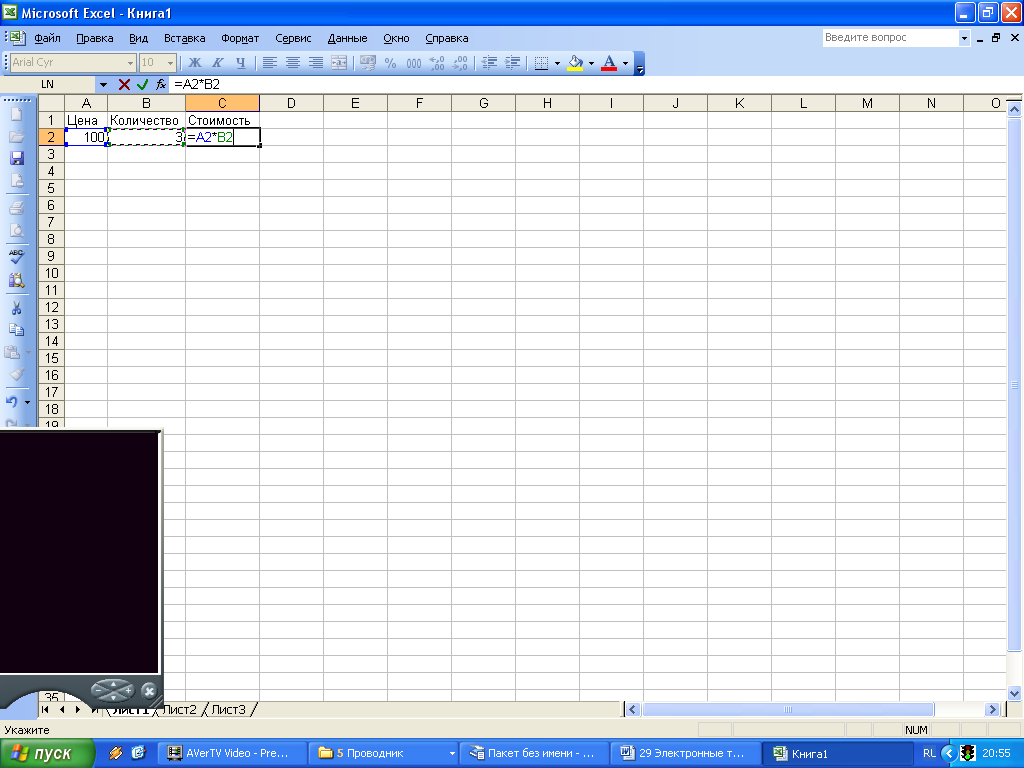
เพื่อกำหนดค่าใช้จ่ายของสินค้าในเซลล์ C2 เป็นไปตามเซลล์นี้
ป้อนเครื่องหมาย "\u003d"
คลิกที่ที่อยู่เซลล์ A2
ใส่เครื่องหมายการคูณ (*)
คลิกเมาส์ที่ที่อยู่เซลล์ B2
รายการสูตรเสร็จสมบูรณ์โดยการกดปุ่มหลังจากที่ผลการคำนวณปรากฏในเซลล์
ดำเนินการในหมายเลขสมุดบันทึกการทำงาน 5A
ฟังก์ชั่น MS Excel ในตัวเป็นฟังก์ชั่นการคำนวณที่ดำเนินการตามอัลกอริทึมบางอย่างที่มีอยู่ในแอปพลิเคชัน
MS Excel สไลด์ 14.
การเรียกฟังก์ชั่นในตัวเกิดขึ้นเมื่อคำนวณสูตรที่มีฟังก์ชั่นนี้ สไลด์ 15
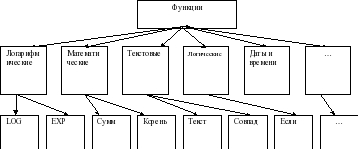
ฟังก์ชั่นโปรเซสเซอร์ตารางในตัวทั้งหมดแบ่งออกเป็นหลายกลุ่ม: ฟังก์ชั่นทางคณิตศาสตร์สถิติ, วันที่และเวลา ฯลฯ
ไม่แยแส โปรเซสเซอร์บนโต๊ะอาหาร ชุดคุณสมบัติในตัวแตกต่างกัน สไลด์ 16
Excel มีฟังก์ชั่นที่สร้างขึ้นมากกว่า 400 รายการ ฟังก์ชั่นมีชื่อและรายการของอาร์กิวเมนต์ในวงเล็บ สไลด์ 17
ตัวอย่าง: \u003d SUMS (A4: A7)
พิจารณาคุณสมบัติที่ใช้บ่อยที่สุด
| มุมมองของรายการ | วัตถุประสงค์ |
|
| เกี่ยวกับคณิตศาสตร์ สไลด์ 18 | ราก(...) | การคำนวณรากสแควร์ |
| การคำนวณค่าสัมบูรณ์ (โมดูล) ของจำนวน |
||
| การปัดเศษหมายเลขหรือผลลัพธ์ของนิพจน์ที่ระบุในวงเล็บไปยังทั้งหมดที่ใกล้ที่สุด (!) ทั้งหมด |
||
| ความหมายของค่าคงที่ทางคณิตศาสตร์ "PI" (3,1415926 ... ) |
||
| เกี่ยวกับสถิติ สไลด์ 19. | การกำหนดขั้นต่ำของตัวเลขเหล่านี้ |
|
| การกำหนดจำนวนสูงสุดเหล่านี้ |
||
| Srnvov (... ) | คำจำกัดความของค่าเฉลี่ยของตัวเลขที่ระบุ |
|
| การกำหนดจำนวนของตัวเลขเหล่านี้ |
||
| วันและเวลา สไลด์ 20 | วันนี้ () * | มูลค่าของวันที่วันนี้ในรูปแบบของวันที่ในรูปแบบตัวเลข |
| เดือน (วันที่) | การคำนวณจำนวนลำดับของเดือนต่อปีโดย วันที่ระบุ |
|
| วัน (วันที่) | การคำนวณจำนวนลำดับของวันในเดือนของวันที่ที่ระบุ |
|
| ปี (วันที่) | การคำนวณปี ณ วันที่ที่ระบุ |
ฟังก์ชั่นสถิติที่ใช้บ่อยบางอย่างสามารถใช้งานได้โดยใช้ไอคอนในเมนูσ ดำเนินการในสมุดบันทึกการทำงานหมายเลข 6
ยึดวัสดุใหม่
3 งานในคณะกรรมการ:
1 งาน: โครงสร้างหน้าต่าง MS Excel (ดูส่วนที่ 1)
2 งาน: ค้นหาคำตอบที่ถูกต้อง
โปรแกรมพิเศษใช้เพื่อทำให้การประมวลผลข้อมูลอัตโนมัตินำเสนอในรูปแบบตารางนี้ (สเปรดชีต)
วัตถุขั้นต่ำของแผ่นงานที่ทำงานอยู่ที่จุดตัดของคอลัมน์และสตริงคือ (เซลล์)
ชื่อเซลล์คือ ... (ชื่อคอลัมน์และหมายเลขแถว)
ตั้งอยู่ในเซลล์แถวในแถวคอลัมน์หรือพื้นที่สี่เหลี่ยม (ช่วง)
เซลล์ตารางที่ใช้เคอร์เซอร์เรียกว่าปัจจุบัน (เซลล์ที่ใช้งานอยู่)
เซลล์สามารถวาง (ข้อความหมายเลขสูตร)
3 งาน: ค้นหาระเบียนสูตรที่ถูกต้อง
การแสดงห้องปฏิบัติการ:
งานห้องปฏิบัติการ №1 "การสร้าง สเปรดชีต»,
ห้องปฏิบัติการทำงานหมายเลข 2 "การสร้างสเปรดชีต"
ห้องปฏิบัติการหมายเลข 3 " คุณสมบัติในตัว ทำให้เป็น excel»
4. การตรวจสอบงาน
ทดสอบงาน
สเปรดชีตคือ ...
a) การให้บริการเพื่อสร้างแก้ไขบันทึกและพิมพ์ข้อความต่าง ๆ
b) ร้านค้าแอปพลิเคชันและการประมวลผลข้อมูลในตารางสี่เหลี่ยม
c) แอปพลิเคชันที่ให้บริการสำหรับการผลิตคอมพิวเตอร์และการแก้ปัญหาทางคณิตศาสตร์
d) คำตอบทั้งหมดเป็นจริง
2. เซลล์ที่ใช้งานอยู่ใน Excel คือ:
a) เซลล์ที่มีที่อยู่ A1; b) เซลล์แยกต่างหากโดยเฟรม; c) เซลล์ที่ป้อนข้อมูล; d) ไม่มีคำตอบที่ถูกต้อง
3. ผู้เขียนสูตรใน Excel เริ่มต้น:
a) จากเครื่องหมายเท่ากัน; b) จากเครื่องหมายวงเล็บ; c) กับตัวเลข d) กับจดหมาย
4. กดเซลล์ใน Excel ประกอบด้วย:
a) ชื่อไฟล์;
b) ชุดอักขระที่กำหนด;
c) ชื่อของคอลัมน์และตัวเลขของบรรทัดที่จุดตัดของเซลล์;
d) จำนวนสตริงและชื่อของคอลัมน์บนจุดตัดซึ่งเป็นเซลล์
5. ปริมาณฟังก์ชั่น () ใน Excel หมายถึงฟังก์ชั่น:
a) คณิตศาสตร์; b) สถิติ; c) ตรรกะ; d) การเงิน
6. จำเป็นต้องใช้ฟังก์ชันของฟังก์ชั่นใน Excel สำหรับ:
a) การแก้ไขตาราง; b) เพื่อเปิดโปรแกรมอย่างรวดเร็ว
c) การอนุรักษ์ข้อมูล d) ป้อนฟังก์ชั่นที่จำเป็น
7. ถ้าใน Excel ทำให้เซลล์ใช้งานอยู่และกดปุ่ม DELETE แล้ว:
a) เนื้อหาของเซลล์จะถูกลบ; b) รูปแบบเซลล์จะถูกล้าง;
c) เซลล์จะถูกลบออก d) ลบชื่อของเซลล์
8. ข้อมูลในตารางแสดงเป็น:
a) ไฟล์; b) บันทึก; c) ข้อความตัวเลขสูตร; d) คำตอบทั้งหมดเป็นจริง
ระบุที่อยู่ของเซลล์ที่ถูกต้อง:
10. ในองค์ประกอบที่ 8 ของสเปรดชีตคือ ...
a) เซลล์ b) สัญลักษณ์; c) คอลัมน์; d) สตริง
11. คู่ของเซลล์ของสเปรดชีตเรียกว่า ...
a) ชุดของเซลล์ตารางที่เสร็จสมบูรณ์ทั้งหมด
b) ชุดของเซลล์ที่ว่างเปล่าทั้งหมด
c) ชุดของเซลล์ที่ก่อตัวเป็นรูปสี่เหลี่ยมผืนผ้า
d) เซลล์จำนวนมากสร้างพื้นที่รูปแบบโดยพลการ
12. สำหรับสูตรที่ยอมรับไม่ได้สำหรับเซลล์ F1
a) \u003d A1 + B1 * D1; b) \u003d a1 + b1 / f1; c) \u003d c1; d) อนุญาตสูตรทั้งหมด
13. สำหรับสูตรที่ไม่ถูกต้องสำหรับการเขียนไปยังเซลล์ D1
a) \u003d 2A1 + B2; b) \u003d a1 + b2 + c3; c) \u003d A1-C3; d) อนุญาตสูตรทั้งหมด
14. ในตารางอิเล็กทรอนิกส์ที่จัดสรรกลุ่มของเซลล์ A1: B3 มีกี่เซลล์ในกลุ่มนี้?
a) 2; b) 3; ที่ 5; d) 6.
15. ในสเปรดชีตมันเป็นไปไม่ได้ที่จะลบ
สตริง; b) คอลัมน์; c) ชื่อเซลล์; d) เนื้อหาของเซลล์
5. ขั้นตอนการสะท้อนกลับที่มีมูลค่า
ฉันหวังว่างานได้เริ่มขึ้นในวันนี้จะมีประโยชน์ในอาชีพในอนาคตของคุณ
วันนี้เราทำอะไรกับคุณ คุณทำอะไรลงไป? คุณรู้อะไรใหม่สำหรับตัวคุณเอง?
ข้อได้เปรียบหลักของสเปรดชีตเมื่อเทียบกับตารางปกติประกอบด้วย:
ในความจริงที่ว่าเมื่อการเปลี่ยนแปลงข้อมูลแหล่งข้อมูลผลลัพธ์คือการเปลี่ยนแปลงอัตโนมัติ
ฉันสามารถใช้สิ่งนี้ได้ที่ไหน
ในการคำนวณทางเศรษฐกิจและการบัญชี
ในวิชาคณิตศาสตร์;
ในฟิสิกส์
ในการศึกษาโมเดลข้อมูลจากหลักสูตรเคมีประวัติศาสตร์ชีววิทยา
6. การบ้าน: สไลด์ 28
บันทึกโดยสมุดบันทึก ขึ้นมาและวาดในสมุดบันทึกโครงสร้างของตารางเพื่อแก้ปัญหาโดยใช้ฟังก์ชั่นของ SRVNA
วันนี้ที่บทเรียนที่คุณค้นพบโอกาสใหม่ ๆ ที่เรียนรู้วิธีการป้อนข้อความสูตรและหมายเลขในเซลล์
วันนี้คุณแต่ละคนเพิ่มขึ้นสู่ขั้นตอนใหม่ของการพัฒนาความคิดของคุณ ฉันขอแสดงความยินดีกับคุณในกิจกรรมนี้! ขอบคุณทุกคน! บทเรียนจบลงแล้ว